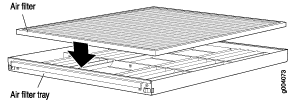Mantenimiento del sistema de refrigeración SRX5800
Mantenimiento de las bandejas de ventilador en el firewall SRX5800
Propósito
Para una refrigeración óptima, verifique el estado de los ventiladores.
Acción
Monitorea el estado de los ventiladores. Una bandeja de ventilador contiene varios ventiladores que funcionan al unísono para enfriar los componentes del firewall. Si falla un ventilador, el subsistema host ajusta la velocidad de los ventiladores restantes para mantener una refrigeración adecuada. Una alarma mayor se activa cuando falla un ventilador, y una alarma menor y una alarma importante se activan cuando se retira una bandeja de ventilador.
Para mostrar el estado del sistema de refrigeración, ejecute el
show chassis environmentcomando.user@host> show chassis environment
Nota:En la interfaz de línea de comandos (CLI) de Junos OS:
El
show chassis environmentresultado del comando muestra las bandejas del ventilador comoUpper Fan TrayyBottom Fan Tray.La
show chassis hardwaresalida del comando muestra las bandejas del ventilador comoFan Tray 0para la bandeja del ventilador superior yFan Tray 1para la bandeja del ventilador inferior.
Los números del ventilador se estampan en la chapa metálica de la bandeja del ventilador junto a cada ventilador.
Reemplazo de una bandeja de ventilador de firewall SRX5800
Las bandejas del ventilador son insertables en caliente y extraíbles en caliente. Para reemplazar una bandeja de ventilador, realice los siguientes procedimientos en secuencia:
- Extracción de una bandeja de ventilador de firewall SRX5800
- Instalación de una bandeja de ventilador de firewall SRX5800
Extracción de una bandeja de ventilador de firewall SRX5800
Antes de comenzar a retirar la bandeja del ventilador:
Asegúrese de comprender cómo prevenir daños por descarga electrostática (ESD). Consulte Prevención de daños por descarga electrostática.
Asegúrese de tener lo siguiente disponible:
Correa de conexión a tierra ESD
Destornillador Phillips (+) número 2
Para evitar el sobrecalentamiento, instale la bandeja del ventilador de reemplazo inmediatamente después de retirar la bandeja del ventilador existente. No utilice el firewall durante más de dos minutos sin ambas bandejas de ventilador instaladas.
Para retirar la bandeja superior o inferior del ventilador (consulte la figura 1 y la figura 2):

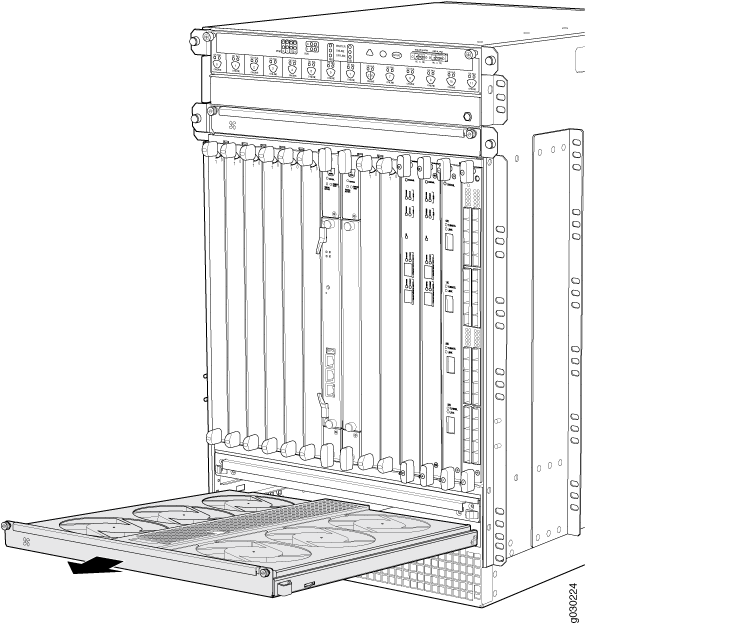
Instalación de una bandeja de ventilador de firewall SRX5800
Antes de comenzar a instalar la bandeja del ventilador:
Asegúrese de comprender cómo prevenir daños por descarga electrostática (ESD). Consulte Prevención de daños por descarga electrostática.
Asegúrese de tener lo siguiente disponible:
Correa de conexión a tierra ESD
Destornillador Phillips (+) número 2
Para evitar el sobrecalentamiento, instale la bandeja del ventilador de reemplazo inmediatamente después de retirar la bandeja del ventilador existente. No utilice el firewall durante más de dos minutos sin ambas bandejas de ventilador instaladas.
Para instalar una bandeja de ventilador (consulte la Figura 3 y la Figura 4):
- Coloque una correa de conexión a tierra ESD a su muñeca desnuda y conecte la correa a uno de los puntos ESD del chasis.
- Agarre la bandeja del ventilador por cada lado e insértela directamente en el chasis. Tenga en cuenta la orientación correcta de la etiqueta "this side up" en la superficie superior de la bandeja del ventilador.
- Con el destornillador Phillips (+) número 2, apriete los tornillos cautivos a cada lado de la placa frontal de la bandeja del ventilador para asegurarla en el chasis.
- Baje el administrador de cables a su posición, si es necesario.
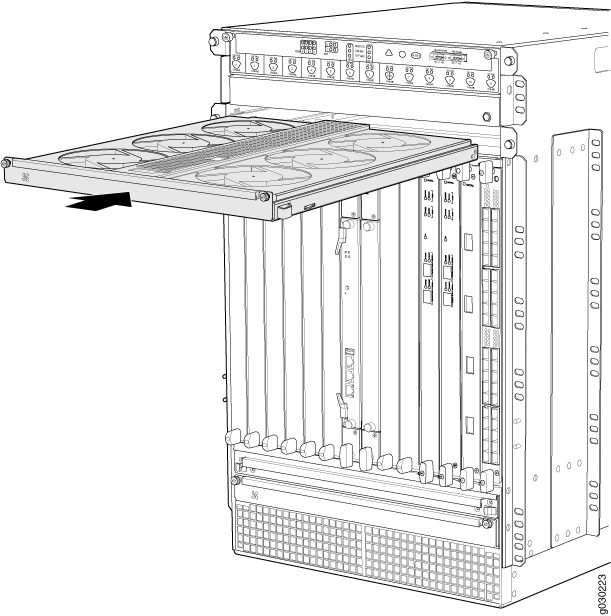
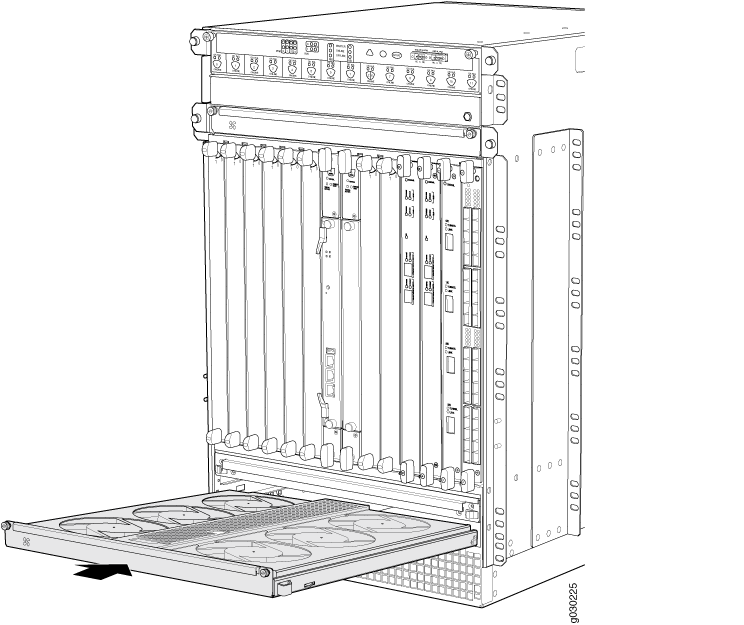
Mantenimiento del filtro de aire en el firewall SRX5800
Propósito
Para una refrigeración óptima, verifique el estado de los filtros de aire.
Acción
Inspeccione regularmente el filtro de aire. Un filtro de aire sucio restringe el flujo de aire en la unidad, impidiendo la ventilación del chasis. El filtro se degrada con el tiempo. Reemplace periódicamente el filtro en uso, así como los repuestos. Le recomendamos que reemplace el filtro cada seis meses. Deseche los filtros usados, no intente limpiarlos y reutilizarlos.
Nota:Juniper Networks no reemplazará los filtros de aire bajo el Plan de soporte de reemplazo de hardware de Juniper Networks, debe comprarlos para su reemplazo.
CAUTELA:Siempre mantenga el filtro de aire en su lugar mientras el firewall está funcionando. Debido a que los ventiladores son muy potentes, podrían introducir pequeños trozos de cable u otros materiales en el firewall a través de la entrada de aire sin filtrar. Esto podría dañar los componentes del firewall.
La vida útil del filtro de poliuretano varía de dos años a cinco años, dependiendo de las condiciones de almacenamiento. Almacenar en un ambiente fresco, seco y oscuro. Envuelva los medios en plástico y guárdelos en un ambiente con humedad relativa entre 40% y 80% y temperatura entre 40°F (4°C) a 90°F (32° C). Tenga en cuenta que si el material se descama, o se vuelve quebradizo cuando se frota o deforma, ya no es utilizable.
Sustitución del filtro de aire del firewall SRX5800
Debe cambiar el filtro de aire cada seis meses. Para reemplazar el filtro de aire, realice los siguientes procedimientos en secuencia:
- Extracción del filtro de aire del firewall SRX5800
- Instalación del filtro de aire de firewall SRX5800
Extracción del filtro de aire del firewall SRX5800
Antes de comenzar a quitar el filtro de aire:
Asegúrese de comprender cómo prevenir daños por descarga electrostática (ESD). Consulte Prevención de daños por descarga electrostática.
Asegúrese de tener lo siguiente disponible:
Correa de conexión a tierra ESD
No ejecute el firewall durante más de dos minutos sin el filtro de aire en su lugar.
Mantenga siempre el filtro de aire en su lugar mientras el firewall esté funcionando, excepto durante el reemplazo. Debido a que los ventiladores son muy potentes, podrían introducir pequeños trozos de cable u otros materiales en el firewall a través de la entrada de aire sin filtrar. Esto podría dañar los componentes del firewall.
Para retirar el filtro de aire (ver figura 5):
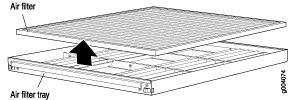
Instalación del filtro de aire de firewall SRX5800
Antes de comenzar a instalar el filtro de aire:
Asegúrese de comprender cómo prevenir daños por descarga electrostática (ESD). Consulte Prevención de daños por descarga electrostática.
Asegúrese de tener lo siguiente disponible:
Correa de conexión a tierra ESD
Debe cambiar el filtro de aire cada seis meses.
Para instalar el filtro de aire (ver Figura 6):
- Coloque una correa de conexión a tierra ESD a su muñeca desnuda y conecte la correa a uno de los puntos ESD del chasis.
- Asegúrese de que el filtro de aire esté boca arriba.
- Coloque el filtro de aire en la bandeja del filtro de aire.
- Inserte la bandeja del filtro de aire en el chasis deslizándola directamente hacia el chasis hasta que se detenga.
- Baje el gestor de cables de nuevo a su posición.
- Reorganice los cables en el administrador de cables.